Cómo reportar un correo electrónico sospechoso o de phishing a Microsoft
Recibes un correo electrónico que consideras sospechoso, posiblemente un correo electrónico de phishing, por lo que lo ignoras o lo eliminas. Otra opción es reportar el correo electrónico a Microsoft para su análisis a través del complemento de Outlook llamado Report Message o a una dirección específica de Microsoft.

Reportar un correo electrónico falso o de spam
Además, puedes utilizar este proceso para reportar un "falso negativo", es decir, un mensaje de spam que debería haber sido identificado como tal pero no lo fue. También puedes utilizarlo para reportar un "falso positivo", es decir, un correo electrónico legítimo que fue incorrectamente identificado como spam. Microsoft analiza este tipo de mensajes para mejorar su tecnología de filtrado de spam.
Usar el complemento Report Message en Outlook
En primer lugar, si utilizas Outlook, instala y habilita el complemento Report Message. Este complemento funciona con tu suscripción de Office 365 y las siguientes versiones de Outlook: Outlook en la web, Outlook 2013 SP1, Outlook 2016, Outlook 2016 para Mac y Outlook incluido en Office 365 ProPlus. También necesitarás una cuenta de empresa de Office 365 para habilitar los complementos.
Una vez que hayas instalado Report Message, selecciona el correo electrónico que deseas reportar. Haz clic en el icono Report Message en la cinta de inicio y luego selecciona la opción que mejor describe el mensaje que deseas reportar, como Spam o Phishing. También puedes reportar un mensaje legítimo que fue etiquetado como spam seleccionando la opción No es basura (Figura A).
Figura A
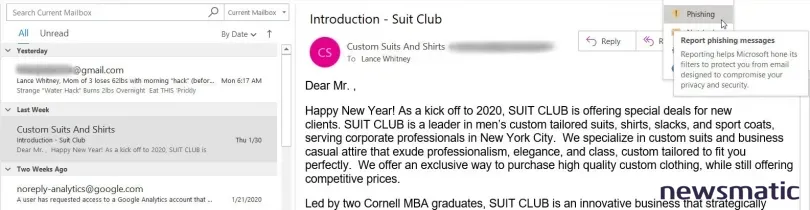
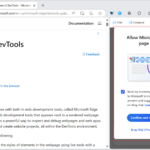 Cómo controlar tu privacidad y seguridad en el nuevo Microsoft Edge basado en Chromium
Cómo controlar tu privacidad y seguridad en el nuevo Microsoft Edge basado en ChromiumPor defecto, aparecerá un mensaje de confirmación. Haz clic en el botón Report para enviar tu reporte (Figura B).
Figura B
Si lo deseas, puedes desactivar el mensaje de confirmación. Haz clic en el icono Report Message y selecciona Opciones. En la ventana de opciones, marca la opción Enviar informes automáticamente y luego haz clic en Guardar (Figura C).
Figura C
Reenviar un correo electrónico de phishing o spam a Microsoft
Si no utilizas Outlook o tu versión no es compatible con el complemento Report Message, puedes reenviar un correo electrónico de phishing o spam a Microsoft. Para hacer esto, crea un correo electrónico en blanco en tu programa de correo.
- Para un correo electrónico de phishing, dirige tu mensaje a [email protected].
- Para un correo electrónico de spam, dirígelo a [email protected].
- Para un correo electrónico legítimo mal etiquetado como spam, envíalo a [email protected].
Copia y pega el correo electrónico de phishing o spam como un adjunto en tu nuevo mensaje, y luego envíalo (Figura D).
 Las vulnerabilidades de las redes 2G y 3G continúan siendo un problema en la era del 5G
Las vulnerabilidades de las redes 2G y 3G continúan siendo un problema en la era del 5GFigura D
En Newsmatic nos especializamos en tecnología de vanguardia, contamos con los artículos mas novedosos sobre Seguridad, allí encontraras muchos artículos similares a Cómo reportar un correo electrónico sospechoso o de phishing a Microsoft , tenemos lo ultimo en tecnología 2023.

Artículos Relacionados